Anleitung: Microsoft Entra SSO-Integration mit Axiad Conductor für Entra ID
In diesem Lernprogramm erfahren Sie, wie Sie Axiad Conductor for Entra ID in Microsoft Entra ID integrieren. Wenn Sie Axiad Conductor for Entra ID mit Microsoft Entra ID integrieren, können Sie:
- Kontrollieren Sie in Microsoft Entra ID, wer Zugriff auf Axiad Conductor for Entra ID hat.
- Ermöglichen Sie Es Ihren Benutzern, automatisch bei Axiad Conductor for Entra ID mit ihren Microsoft Entra-Konten angemeldet zu sein.
- Verwalten Ihrer Konten an einem zentralen Ort
Voraussetzungen
Für die ersten Schritte benötigen Sie Folgendes:
- Ein Microsoft Entra-Abonnement. Falls Sie über kein Abonnement verfügen, können Sie ein kostenloses Konto verwenden.
- Axiad Conductor für Entra ID-Abonnement, für das einmaliges Anmelden (Single Sign-On, SSO) aktiviert ist
Beschreibung des Szenarios
In diesem Tutorial konfigurieren und testen Sie das einmalige Anmelden von Microsoft Entra in einer Testumgebung.
- Axiad Conductor für Entra ID unterstützt das SP- und IDP-initiierte einmalige Anmelden.
- Axiad Conductor für Entra ID unterstützt die automatisierte Benutzerbereitstellung.
Hinzufügen von Axiad Conductor für Entra ID aus dem Katalog
Um die Integration von Axiad Conductor for Entra ID in Microsoft Entra ID zu konfigurieren, müssen Sie Axiad Conductor for Entra ID aus dem Katalog zu Ihrer Liste der verwalteten SaaS-Apps hinzufügen.
- Melden Sie sich beim Microsoft Entra Admin Center mindestens als Cloud-Anwendungsadministratoran.
- Navigieren Sie zu Identität>Anwendungen>Unternehmensanwendungen>Neue Anwendung.
- Geben Sie im Abschnitt Aus Katalog hinzufügen den Suchbegriff Axiad Conductor für Entra ID in das Suchfeld ein.
- Wählen Sie Axiad Conductor for Entra ID aus dem Ergebnisbereich aus, und fügen Sie die App hinzu. Warten Sie einige Sekunden, während die App Ihrem Mandanten hinzugefügt wird.
Alternativ können Sie auch den Enterprise-App-Konfigurationsassistentenverwenden. Mit diesem Assistenten können Sie Ihrem Mandanten eine Anwendung hinzufügen, der App Benutzer/Gruppen hinzufügen, Rollen zuweisen sowie die SSO-Konfiguration durchlaufen. Erfahren Sie mehr über Microsoft 365-Assistenten.
Konfigurieren und testen Sie Microsoft Entra-SSO für Axiad Conductor mit Entra ID.
Konfigurieren und testen Sie Microsoft Entra SSO mit Axiad Conductor for Entra ID mithilfe eines Testbenutzers namens B.Simon. Damit SSO funktioniert, müssen Sie eine Verknüpfungsbeziehung zwischen einem Microsoft Entra-Benutzer und dem zugehörigen Benutzer in Axiad Conductor for Entra ID einrichten.
Führen Sie die folgenden Schritte aus, um Microsoft Entra SSO mit Axiad Conductor für Entra ID zu konfigurieren und zu testen:
- Konfigurieren Sie Microsoft Entra SSO, damit Ihre Benutzer diese Funktion verwenden können.
- Erstellen eines Microsoft Entra-Testbenutzers – um Microsoft Entra Single Sign-On mit B.Simon zu testen.
- Weisen Sie dem Microsoft Entra-Testbenutzer zu, um B.Simon die Verwendung von Microsoft Entra Single Sign-On zu ermöglichen.
- Konfigurieren Sie Axiad Conductor für Entra ID SSO – um die Einstellungen für einmaliges Anmelden auf der Anwendungsseite zu konfigurieren.
- Erstellen Sie Axiad Conductor für Entra ID-Testbenutzer - um ein Gegenstück zu B.Simon im Axiad Conductor für Entra ID zu haben, das mit der Microsoft Entra-Darstellung des Benutzers verknüpft ist.
- Testen Sie das einmalige Anmelden, um zu überprüfen, ob die Konfiguration funktioniert.
Microsoft Entra SSO konfigurieren
Gehen Sie folgendermaßen vor, um das einmalige Anmelden von Microsoft Entra zu aktivieren.
Melden Sie sich beim Microsoft Entra Admin Center mindestens als Cloud-Anwendungsadministratoran.
Navigieren Sie zu Identität>Anwendungen>Unternehmensanwendungen>Axiad Conductor für Entra ID>Einmaliges Anmelden.
Wählen Sie auf der Seite SSO-Methode auswählen die Methode SAML aus.
Klicken Sie auf der Seite Einmaliges Anmelden (SSO) mit SAML einrichten auf das Stiftsymbol für Grundlegende SAML-Konfiguration, um die Einstellungen zu bearbeiten.
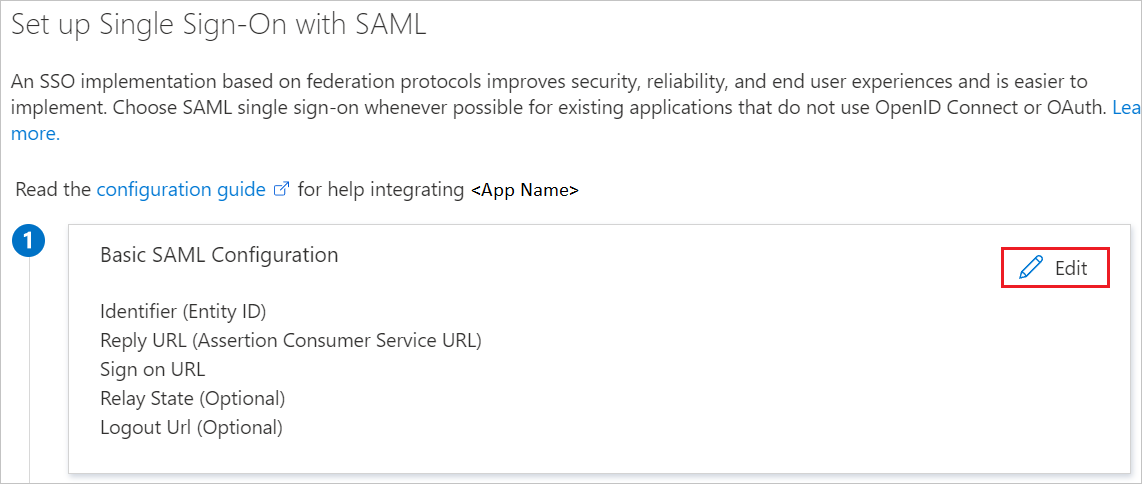
Führen Sie im Abschnitt SAML-Basiskonfiguration die folgenden Schritte aus:
a. Geben Sie im Textfeld Bezeichner (Entitäts-ID) eine URL anhand des folgenden Musters ein:
https://access-<tenantName>.<platform>.axiadids.net/auth/realms/master.b. Geben Sie im Textfeld Antwort-URL eine der folgenden URLs ein:
Antwort-URL https://access-user-<tenantName>.<platform>.axiadids.net/auth/realms/master/broker/saml/endpointhttps://access-<tenantName>.<platform>.axiadids.net/auth/realms/master/broker/saml/endpointc. Geben Sie im Textfeld Anmelde-URL eine der folgenden URLs ein:
Anmelde-URL https://portal-<tenantName>.<platform>.axiadids.net/userhttps://portal-<tenantName>.<platform>.axiadids.net/operatorHinweis
Hierbei handelt es sich um Beispielwerte. Ersetzen Sie diese Werte durch die tatsächlichen Werte für Bezeichner, Antwort-URL und Anmelde-URL. Wenden Sie sich an Axiad Conductor für das Entra ID-Supportteam, um diese Werte zu erhalten. Sie können sich auch auf die Muster im Abschnitt Basic SAML Configuration beziehen.
Navigieren Sie auf der Seite Einmaliges Anmelden (SSO) mit SAML einrichten im Abschnitt SAML-Signaturzertifikat zu Verbundmetadaten-XML, und wählen Sie Herunterladen aus, um das Zertifikat herunterzuladen und auf Ihrem Computer zu speichern.
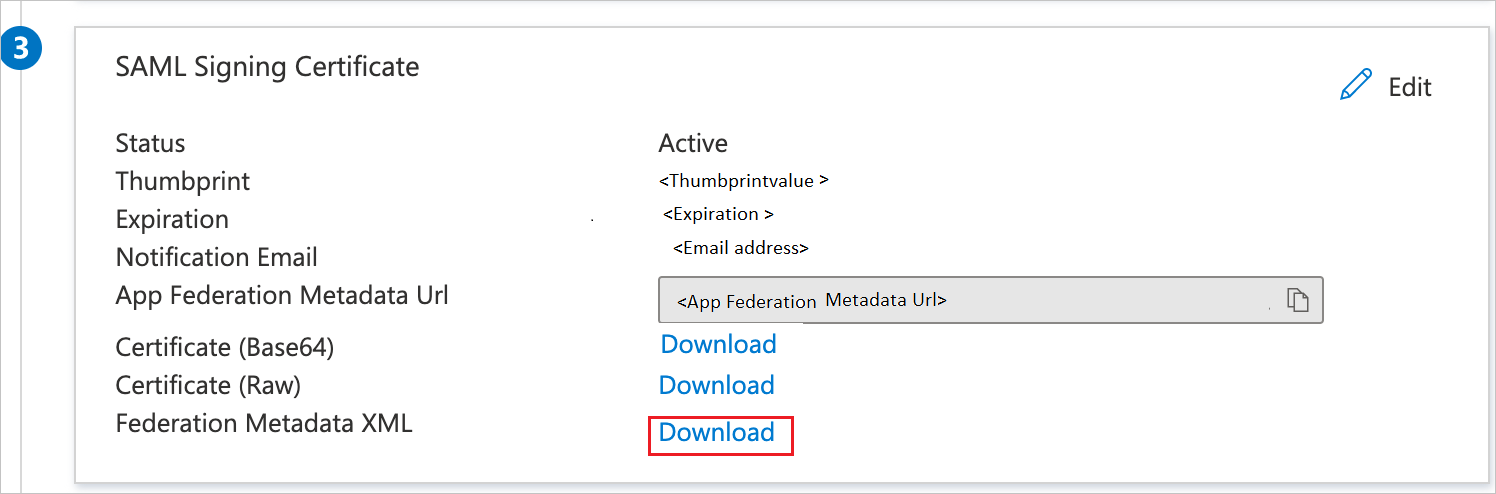
Kopieren Sie im Abschnitt Axiad Conductor für Entra ID die entsprechenden URLs basierend auf Ihren Anforderungen.
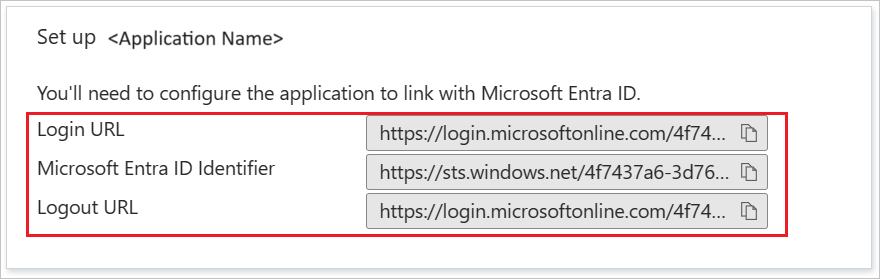
Erstellen eines Microsoft Entra-Testbenutzers
In diesem Abschnitt erstellen Sie eine Testbenutzerin namens „B.Simon“.
- Melden Sie sich beim Microsoft Entra Admin-Center als mindestens Benutzeradministratoran.
- Navigieren Sie zu Identität>Benutzer>Alle Benutzer.
- Wählen Sie Neuen Benutzer>Neuen Benutzer erstellenoben auf dem Bildschirm aus.
- Führen Sie unter den Eigenschaften für Benutzer die folgenden Schritte aus:
- Geben Sie im Feld Anzeigename den Namen
B.Simonein. - Geben Sie im Feld Benutzerprinzipalname das username@companydomain.extensionein. Beispiel:
B.Simon@contoso.com. - Aktivieren Sie das Kontrollkästchen Kennwort anzeigen, und notieren Sie sich den Wert aus dem Feld Kennwort.
- Klicken Sie auf Überprüfen + erstellen.
- Geben Sie im Feld Anzeigename den Namen
- Wählen Sie Erstellen aus.
Zuweisen des Microsoft Entra-Testbenutzers
In diesem Abschnitt aktivieren Sie B. Simon die Nutzung der Einmalanmeldung, indem Sie den Zugriff auf Axiad Conductor für Entra ID gewähren.
- Melden Sie sich beim Microsoft Entra Admin Center mindestens als Cloud-Anwendungsadministratoran.
- Navigieren Sie zu Identität>Anwendungen>Unternehmensanwendungen>Axiad Conductor für Entra ID.
- Navigieren Sie auf der Übersichtsseite der App zum Abschnitt Verwalten, und wählen Sie Benutzer und Gruppen aus.
- Wählen Sie Benutzer hinzufügen und anschließend im Dialogfeld Zuweisung hinzufügen die Option Benutzer und Gruppen aus.
- Wählen Sie im Dialogfeld Benutzer und Gruppen in der Liste „Benutzer“ den Eintrag B. Simon aus, und klicken Sie dann unten auf dem Bildschirm auf die Schaltfläche Auswählen.
- Wenn Sie einen beliebigen Rollenwert in der SAML-Assertion erwarten, wählen Sie im Dialogfeld Rolle auswählen die entsprechende Rolle für den Benutzer in der Liste aus, und klicken Sie dann im unteren Bildschirmbereich auf die Schaltfläche Auswählen.
- Klicken Sie im Dialogfeld Zuweisung hinzufügen auf die Schaltfläche Zuweisen.
Axiad Conductor für Entra ID SSO konfigurieren
Um das einmalige Anmelden aufseiten von Axiad Conductor für Entra ID zu konfigurieren, müssen Sie die heruntergeladene Verbundmetadaten-XML-Datei und die entsprechenden kopierten URLs aus der Anwendungskonfiguration an das Supportteam für Axiad Conductor für Entra ID senden. Sie konfigurieren diese Einstellung, um sicherzustellen, dass die SAML-SSO-Verbindung auf beiden Seiten ordnungsgemäß funktioniert.
Erstellen eines Axiad-Leiters für Entra ID-Testbenutzer
In diesem Abschnitt erstellen Sie einen Benutzer namens Britta Simon in Axiad Conductor for Entra ID. Arbeiten Sie mit Axiad Conductor for Entra ID Support Team, um Benutzer zur Axiad Conductor for Entra ID-Plattform hinzuzufügen. Benutzer müssen erstellt und aktiviert werden, bevor Sie Single Sign-On verwenden.
Testen des einmaligen Anmeldens
In diesem Abschnitt testen Sie die Microsoft Entra-Konfiguration für das einmalige Anmelden mit den folgenden Optionen.
Klicken Sie auf Testen Sie diese Anwendung, dadurch werden Sie zur Axiad Conductor Entra ID-Anmeldeseite weitergeleitet, wo Sie den Anmeldevorgang starten können.
Wechseln Sie direkt zu Axiad Conductor für die Anmelde-URL der Entra-ID, und initiieren Sie den Anmeldefluss von dort aus.
Sie können „Meine Apps“ von Microsoft verwenden. Wenn Sie in der App "Meine Apps" auf die Kachel "Axiad Conductor for Entra ID" klicken, werden Sie zur Axiad Conductor for Entra ID-Anmeldeseite weitergeleitet. Weitere Informationen finden Sie unter „Meine Apps“ in Microsoft Entra.
Nächste Schritte
Nachdem Sie Axiad Conductor für Entra ID konfiguriert haben, können Sie die Sitzungssteuerung erzwingen, die Exfiltration und Infiltration der vertraulichen Daten Ihrer Organisation in Echtzeit schützt. Die Sitzungssteuerung basiert auf bedingtem Zugriff. Hier erfahren Sie, wie Sie die Sitzungssteuerung mit Microsoft Defender for Cloud Apps erzwingen.